Hướng dẫn cách làm sao lấy lại số điện thoại trên iPhone
Bạn đã vô tình mất số điện thoại trên iPhone và đang tìm cách để khôi phục? Với bài viết hôm nay của Bảo Hành One chúng tôi sẽ giúp bạn giải quyết vấn đề này một cách đơn giản và hiệu quả. Dưới đây là hướng dẫn chi tiết về cách làm sao lấy lại số điện thoại trên iPhone một cách nhanh chóng.
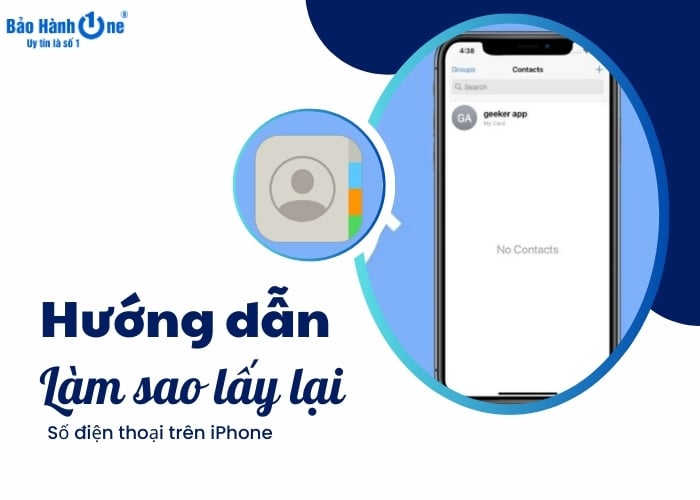
Làm sao lấy lại số điện thoại trên iPhone? Hướng dẫn chi tiết
Các cách làm sao lấy lại số điện thoại trên iPhone
Bị mất số điện thoại gây ra nhiều bất tiện cho người dùng và nó có thể làm ảnh hưởng đến công việc cá nhân của bạn. Nếu như bạn đang sử dụng điện thoại của nhà Apple thì có vài cách giúp bạn làm sao lấy lại số điện thoại trên iPhone như:
Khôi phục số điện thoại trên iPhone bằng iCloud của bạn
Làm sao lấy lại số điện thoại trên iPhone bằng iCloud là một câu hỏi nhiều người đang tìm câu trả lời. Nếu bạn đã bật tính năng sao lưu thông tin liên lạc trên iCloud trước khi mất số điện thoại, việc khôi phục danh bạ là rất dễ dàng. Hãy làm theo các bước dưới đây của Bảo Hành One để khôi phục số điện thoại trên iPhone của bạn thông qua iCloud:
Bước 1: Kiểm tra tính năng Danh bạ đã được đồng bộ hóa trên iCloud
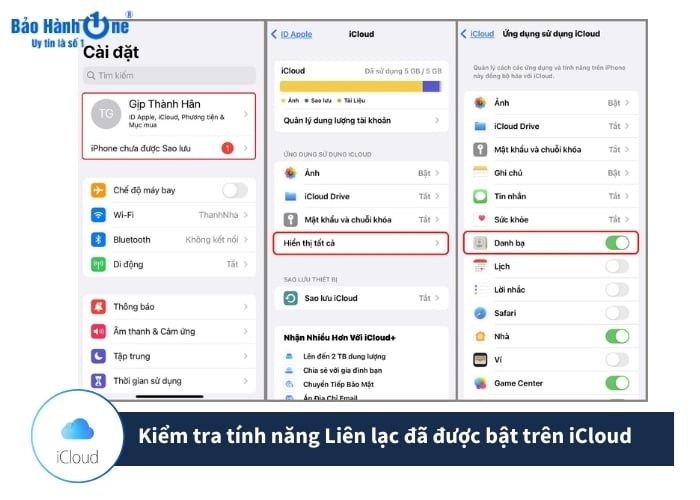
Thao tác kiểm tra đồng bộ hóa Danh bạ trên iPhone
Mở điện thoại và vào phần “Cài đặt” trên thiết bị.
Chạm vào tên iCloud của bạn ở đầu trang màn hình.
Chọn "iCloud".
Đảm bảo rằng tính năng "Danh bạ" đã được bật (màu xanh).
Bước 2: Khôi phục số điện thoại từ iCloud
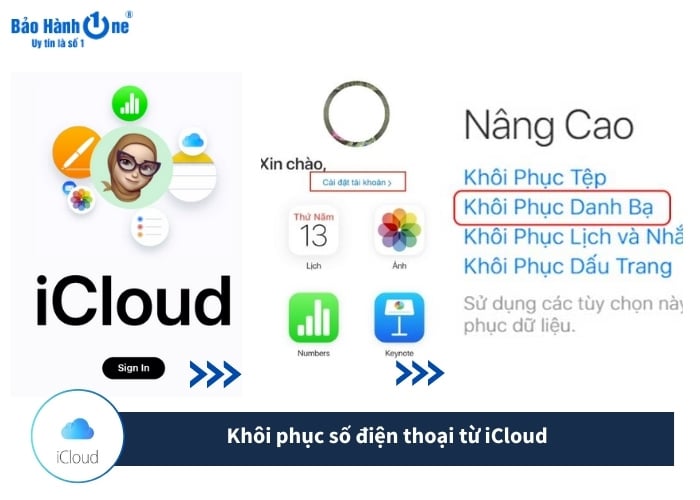
Thao tác khôi phục số điện thoại trên iPhone thông qua iCloud.com
Truy cập vào website iCloud.com chọn "Đăng nhập vào iPhone" và chọn tiếp "Đăng nhập bằng Apple ID".
Nhập Apple ID và mật khẩu của bạn để đăng nhập lại vào iCloud.
Tại Menu chính nhấn chọn “Cài đặt tài khoản”, tiếp đến chọn “Khôi phục danh bạ” và nhấn chọn đồng ý khôi phục để hoàn tất.
Khi này, phần danh bạ trên điện thoại sẽ tự động đồng bộ và khôi phục lại thông tin liên lạc từ iCloud. Bạn chỉ cần kết nối Internet và chờ một thời gian ngắn, danh bạ của bạn sẽ được cập nhật trên điện thoại.
Lưu ý khi dùng cách này bạn cần phải đảm bảo đang kết nối với mạng Wi-Fi ổn định hoặc dùng 3G/4G để tiến hành khôi phục từ iCloud. Điện thoại của bạn cần đủ dung lượng trống để lưu trữ thông tin liên lạc. Kiểm tra dung lượng còn lại trên iPhone trong phần "Cài đặt" > "Chung" > "Quản lý Bộ nhớ".
Khôi phục bằng đồng bộ thông qua iTunes
Cách làm sao lấy lại số điện thoại trên iPhone tiếp theo chính là thông qua iTunes khôi phục lại các số điện thoại đã xóa.
Bước 1: Cài đặt iTunes
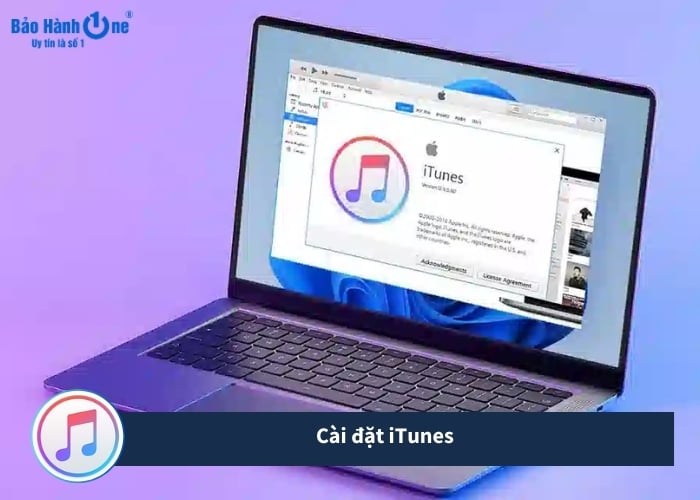
Cài đặt iTunes phù hợp với máy
Nếu bạn chưa cài đặt iTunes trên máy tính, hãy tải và cài đặt phiên bản mới nhất từ trang web chính thức của Apple.
Một số bản iTunes bạn có thể tham khảo qua như:
Bước 2: Kết nối iPhone với máy tính
Sử dụng cáp USB, kết nối iPhone của bạn với máy tính mà bạn đã cài đặt iTunes.
Bước 3: Mở iTunes
Sau khi đã cài đặt về bạn hãy mở iTunes trên máy tính. Nếu bạn sử dụng macOS Catalina trở lên, thì thay vì mở iTunes, bạn sẽ mở ứng dụng "Finder."
Bước 4: Chọn iPhone trong iTunes hoặc Finder
Khi iPhone đã được kết nối, nó sẽ xuất hiện trong danh sách các thiết bị trong iTunes hoặc Finder.
Bước 5: Chọn bản sao lưu muốn khôi phục
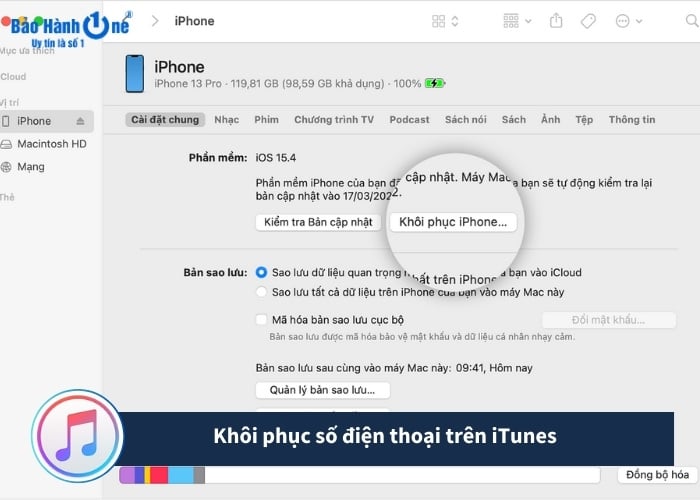
Nhấn chọn "khôi phục iPhone" trong iTunes
Trong trang tổng quan của iPhone trong iTunes hoặc Finder, bạn sẽ thấy mục "Sao lưu và Khôi phục." Chọn "Khôi phục từ sao lưu này."
Sau đó bạn hãy chọn các bản sao mình muốn khôi phục, iTunes hoặc Finder sẽ hiển thị danh sách các bản sao lưu đã được thực hiện trước đó.
Xem thêm: Vỡ kính iPhone X: Nguyên nhân, cách khắc phục và nơi sửa chữa
Bước 6: Khôi phục iPhone
Xác nhận lựa chọn của bạn và tiến hành khôi phục iPhone. Quá trình này sẽ đồng thời khôi phục số điện thoại và danh bạ của bạn.
Quá trình khôi phục có thể mất một thời gian tùy thuộc vào lượng dữ liệu trong bản sao lưu và tốc độ kết nối của bạn.
Sử dụng SIM để khôi phục số điện thoại
Sử dụng SIM cũng là một trong các cách làm sao lấy lại số điện thoại trên iPhone thông dụng nhất được nhiều người áp dụng.
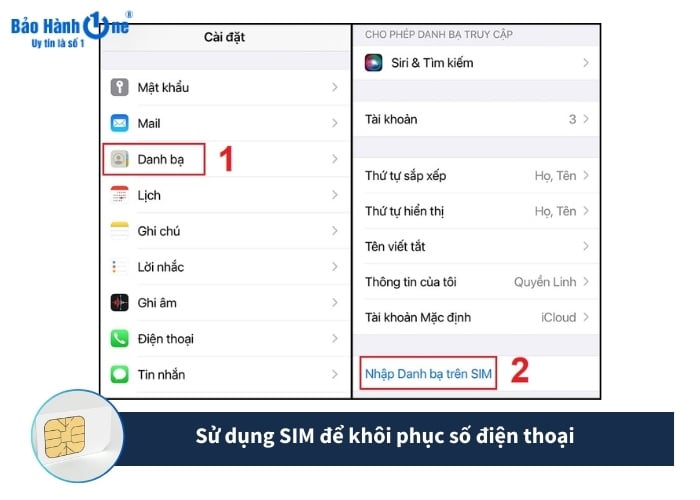
Thao tác khôi phục số điện thoại bằng sim
Bước 1: Mở ứng dụng “Cài đặt” trên iPhone của bạn.
Bước 2: Nhấn vào phần “Danh bạ” ở trong ứng dụng “Cài đặt”.
Bước 3: Cuối cùng hãy chọn “Nhập danh bạ trên SIM” là đã có thể hoàn tất quá trình lấy lại số điện thoại.
Tuy nhiên để bạn có thể thành công làm sao lấy lại số điện thoại trên iPhone bằng cách này chỉ áp dụng khi bạn đã lưu số điện thoại trong SIM trước đó.
| productdata |
| https://baohanhone.com/products/pin-iphone-xs-256gb-iphonexs;https://baohanhone.com/products/thay-pin-iphone-19;https://baohanhone.com/products/thay-pin-iphone-16;https://baohanhone.com/products/thay-pin-iphone-14 |
Các lưu ý khi lấy lại số điện thoại trên iPhone

Lưu ý khi lấy lại số điện thoại trên iPhone
Khi thực hiện cách làm sao lấy lại số điện thoại trên iPhone, bạn nên lưu ý các điều sau đây để đảm bảo quá trình diễn ra thành công và tránh mất dữ liệu quan trọng:
Trước khi thực hiện bất kỳ khôi phục nào, hãy đảm bảo bạn đã sao lưu đầy đủ dữ liệu trên iPhone, bao gồm danh bạ, hình ảnh, video và các ứng dụng quan trọng. Bạn có thể sử dụng iCloud hoặc iTunes để thực hiện sao lưu.
Nếu bạn đang sử dụng iCloud để khôi phục, hãy chắc chắn rằng iPhone đang kết nối với internet thông qua Wi-Fi hoặc dữ liệu di động. Một kết nối internet ổn định là cần thiết để truy cập và tải xuống dữ liệu từ iCloud.
Xem thêm: Kinh nghiệm sử dụng đồ công nghệ
Hy vọng rằng với những hướng dẫn trên về việc làm sao lấy lại số điện thoại trên iPhone của Bảo Hành One, bạn đã có thể lấy lại số điện thoại trên iPhone của mình một cách thành công. Để tránh tình trạng mất dữ liệu trong tương lai, hãy đảm bảo bạn thường xuyên sao lưu dữ liệu trên iPhone của mình qua iCloud hoặc iTunes.









